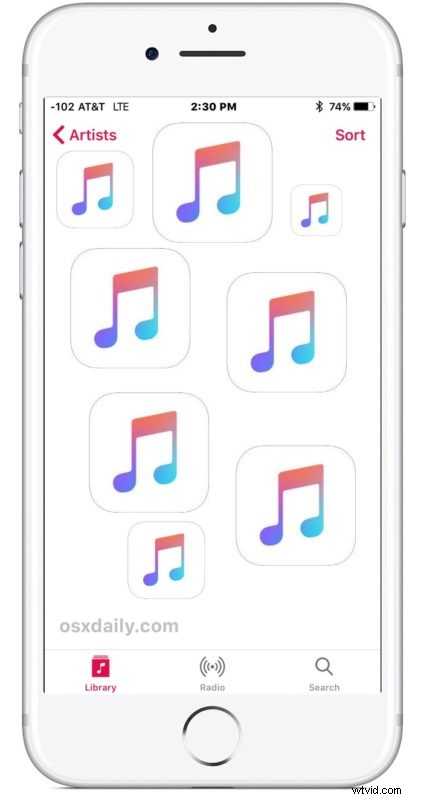
Wil je een nummer van je iPhone of iPad verwijderen met iOS 13, iOS 12, iOS 11 of iOS 10? Je kunt muziek verwijderen uit de Muziek-app in de nieuwste iOS-versies met een proces dat uit meerdere stappen bestaat, het is echter een beetje anders dan het verwijderen van muziek in eerdere versies van de iOS Muziek-app.
Er zijn eigenlijk een paar manieren om muziek en muziek van iOS 13, iOS 12, iOS 10 en iOS 11 te verwijderen. We laten je twee verschillende manieren zien om nummers en muziek te verwijderen van de iOS Music-app op de iPhone en iPad, en laten ook zien hoe u alle muziek verwijdert van de apparaten, en demonstreert ook het verwijderen van de eigenlijke Muziek-app.
Hoe nummers van muziek te verwijderen in iOS 13, iOS 12, iOS 11, iOS 10 op iPhone, iPad
Wil je gewoon een nummer of album van iOS verwijderen? Hier is hoe:
- Open de Muziek-app, ga naar je bibliotheek en kies vervolgens het album of nummer dat je wilt verwijderen
- Tik op de kleine rode (...) knop, deze ziet eruit als drie stippen "..." en bevindt zich in de buurt van de albumhoes en tracknamen
- Kies in het pop-upmenu 'Verwijderen uit bibliotheek' met het prullenbakpictogram
- Je ziet een nieuw pop-upscherm waarin je wordt gevraagd om "Gekocht album verwijderen" te bevestigen. Als je de muziek of het album van het huidige apparaat verwijdert, wordt het ook van al je andere apparaten verwijderd*
- Herhalen met andere nummers of albums die je uit de Muziek-app wilt verwijderen
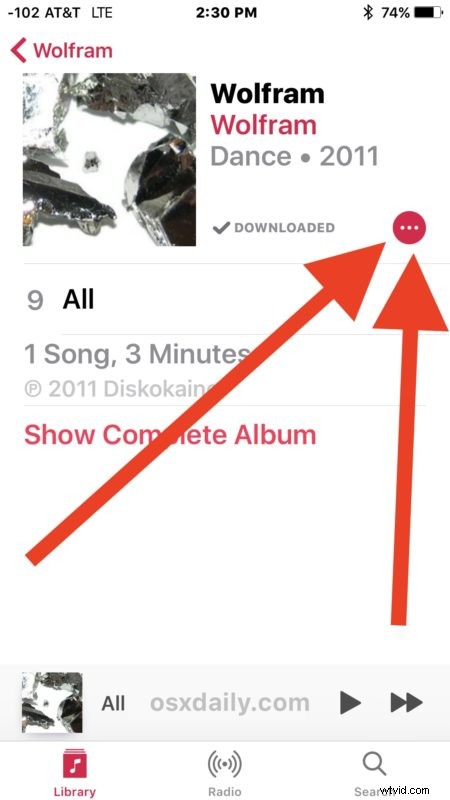
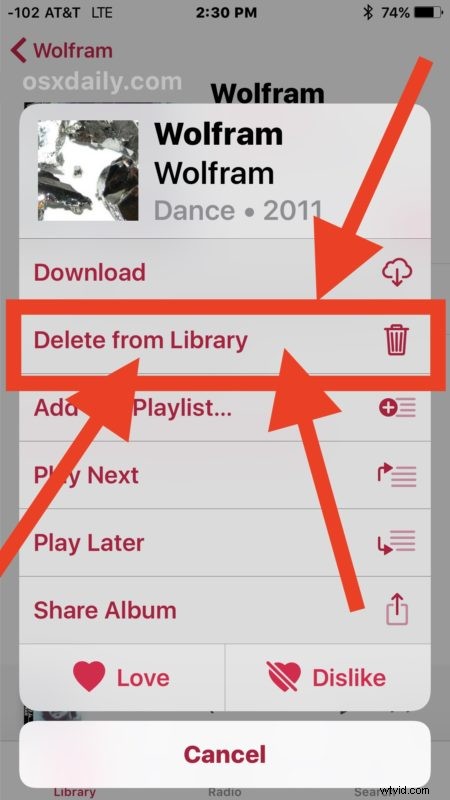
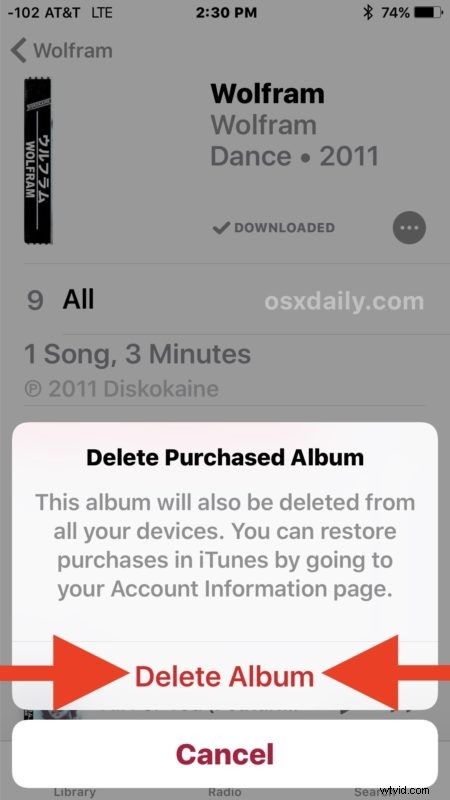
* U kunt verwijderde muziek op apparaten herstellen door naar uw aankopen in iTunes te gaan
Muziek verwijderen in iOS 13, iOS 12, iOS 10, iOS 1 met tikken en vasthouden
Een andere methode om een nummer in iOS te verwijderen, is met een tik-en-houd-truc. Je kunt deze truc ook op dezelfde manier gebruiken met 3D Touch als je iPhone die functie heeft:
- Open de Muziek-app en zoek het nummer dat je wilt verwijderen
- Tik op het nummer dat je wilt verwijderen en houd vast (of 3D Touch)
- Kies 'Verwijderen' met het prullenbakpictogram
- Bevestig dat je het nummer uit je bibliotheek wilt verwijderen door Verwijderen te kiezen
Herhaal indien gewenst met andere nummers.
Hoe kun je ALLE muziek van iOS 13, iOS 12, iOS 11, iOS 10 verwijderen?
Je kunt alle muziek van je iPhone of iPad in iOS 10 of iOS 11 (en eerder ook) eenvoudig en zonder de Muziek-app te openen. Dit is veel sneller dan het handmatig verwijderen van nummers en albums zoals hierboven weergegeven, omdat het alles in één keer verwijdert:
- Open Instellingen-app en ga naar "Algemeen" en vervolgens naar "Opslag en gebruik"
- Kies "Opslag beheren" en kies "Muziek"
- Veeg naar links op 'Alle nummers' en kies de rode knop 'Verwijderen' om ALLE muziek van de iPhone of iPad te verwijderen
Kan ik de Muziek-app verwijderen in iOS 13, iOS 12, iOS 10 of iOS 11?
Ja, je kunt ook de hele Muziek-app zelf verwijderen van een iPhone of iPad met een moderne iOS-versie. Zoek eenvoudig het pictogram op uw Home Screen for Music-app, tik en houd vast en kies ervoor om de app te verwijderen.
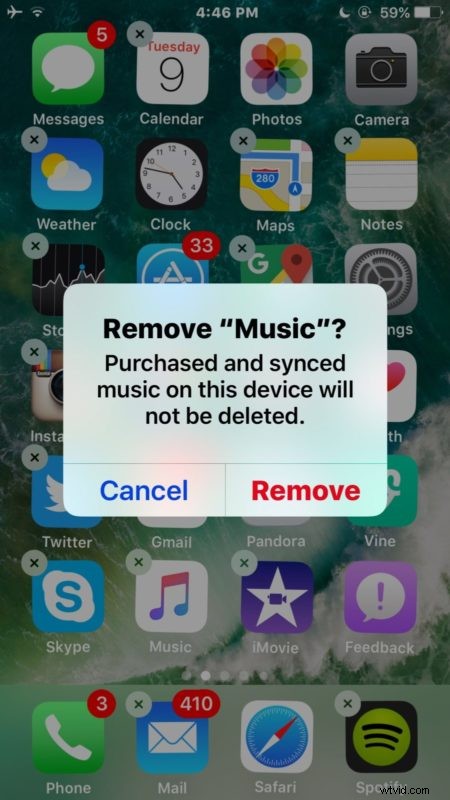
Houd er rekening mee dat door het verwijderen van de Muziek-app de nummers die erin staan niet worden verwijderd, je zou dat apart willen doen.
Je kunt op deze manier alle standaard apps in iOS verwijderen.
Kent u nog andere handige trucs of tips om muziek in iOS te beheren en te verwijderen? Laat het ons weten in de reacties!
